Wallpaper Engine: cómo cambiar la resolución
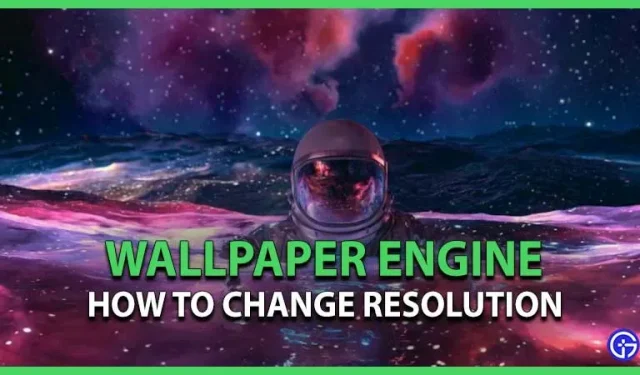
A veces configuras tu fondo de pantalla con Wallpaper Engine y no tienes idea de por qué está pixelado o de ese tamaño, y no tienes idea de cómo cambiar la resolución. No te preocupes, porque estamos aquí para ayudarte. Si no encuentras el fondo de pantalla de tu agrado, te recomendamos seguir estos pasos para obtener el mejor resultado.
Cómo cambiar la resolución en Wallpaper Engine
Una vez que compre el software Wallpaper Engine, aparecerá en su biblioteca de transmisión a la izquierda. Después de iniciar la aplicación, el icono de Wallpaper Engine debería aparecer en la barra de tareas de la bandeja del sistema en la esquina inferior derecha.
Así es como puede cambiar la resolución:
- Haga clic derecho en el icono de Wallpaper Engine, luego cambie el fondo de pantalla.
- Si está utilizando más de una pantalla, seleccione la pantalla que desea personalizar.
- Haga clic derecho en el escritorio y seleccione las opciones de visualización.
- En la nueva ventana, en Escala y diseño, asegúrese de seleccionar la resolución y la escala recomendadas.
- También puede cambiar la orientación del fondo de pantalla a horizontal o vertical según el fondo de pantalla que elija.
uso de CPU
El papel tapiz afecta el uso de la CPU. Es muy importante tener una configuración óptima para poder utilizar completamente su sistema.
Para reducir el efecto del fondo de pantalla en su sistema, aquí hay algunas configuraciones que debe cambiar de forma permanente.
- Ve a la configuración de Wallpaper Engine.
- En «Cambio de rendimiento»−
- Rendimiento de otras aplicaciones para seguir trabajando
- Otra aplicación está en pausa
- Otra app en pantalla completa en pausa
- Al activar el procesamiento posterior, deje la resolución completa y asegúrese de verificar los reflejos.
- Bajo el cambio general –
- Asegúrese de comenzar con las ventanas sin marcar
- Desplácese hacia abajo hasta las opciones avanzadas y deje la prioridad del proceso normal.
Estos cambios optimizarán su procesador y mantendrán su sistema funcionando sin problemas.
Eso es todo, cómo cambiar la resolución y mantener tu procesador en perfectas condiciones. Para iniciar Wallpaper Engine cada vez que enciendes tu sistema, aprende cómo hacer que Wallpaper Engine se inicie automáticamente al inicio.
Deja una respuesta